- Autor Abigail Brown [email protected].
- Public 2024-01-07 19:02.
- Viimati modifitseeritud 2025-01-24 12:08.
Mida teada
- Määrake prindiala: valige lahtrid > minge vahekaardile Lehekülje paigutus > Lehekülje häälestus > Prindiala> vali Määra prindiala.
- Mitme määramine: hoidke alade valimisel all Ctrl > Lehekülje paigutus > Lehekülje häälestus 64333 Prindiala > vali Määra prindiala.
- Lisa lahtreid alale: valige lisamiseks lahtrid > Lehekülje paigutus > Lehekülje seadistus > Prindiala> Lisa prindialale.
See artikkel selgitab, kuidas määrata standardsete paberisuuruste prindiala programmides Excel 2019, 2016, 2013, 2010, 2007 ja Excel for Microsoft 365.
Määrake üks või mitu Exceli prindiala
- Avage tööleht ja valige lahtrid, mida soovite prindiala osaks.
- Enam kui ühe prindiala määramiseks hoidke all klahvi Ctrl ja valige alad, mida soovite printida. Iga prindiala saab eraldi lehe.
- Minge vahekaardile Lehekülje paigutus.
- Rühmas Lehekülje häälestus klõpsake Prindiala ja valige Set Print Area alates rippmenüüst.
- Töövihiku salvestamisel säilitatakse ka prindialad.
Kuidas Exceli prindialale lahtreid lisada
Kui olete prindiala määranud, saate sellele lisada külgnevaid lahtreid, kui tegite esimesel korral vea või sisestasite täiendavaid andmeid.
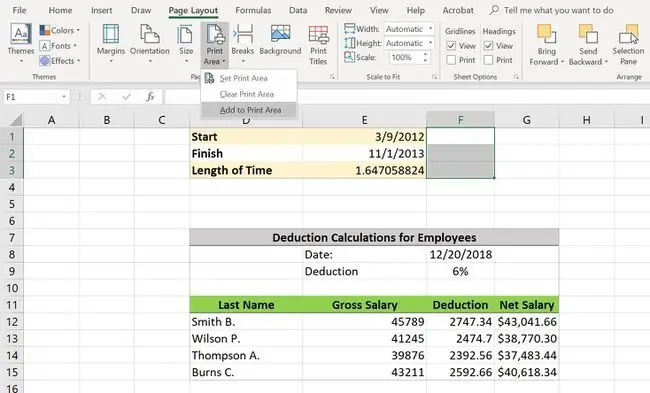
Kui proovite lisada lahtreid, mis ei külgne teie prindialaga, loob Excel nende lahtrite jaoks uue.
- Valige töölehel külgnevad lahtrid, mille soovite olemasolevale prindialale lisada.
- Minge lindi vahekaardile Lehekülje paigutus.
- Jaotises Lehekülje seadistus klõpsake nuppu Prindiala > Lisa prindialale.
Kuidas Excelis prindiala tühjendada
Saate muuta ka prindialasid, mida te enam ei vaja või mis on kogemata loodud.
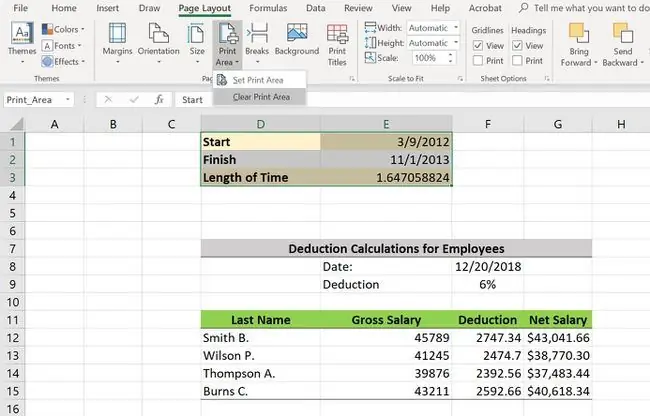
- Klõpsake prindialal lahtril, mille soovite eemaldada.
- Minge vahekaardile Lehekülje paigutus.
- Jaotises Lehekülje häälestus klõpsake Prindiala > Tühjenda prindiala.
Vaadake oma Exceli prindialasid
Enne arvutustabeli printimist näete oma prindialasid ja eelvaadet.
Prindialade vaatamiseks toimige järgmiselt.
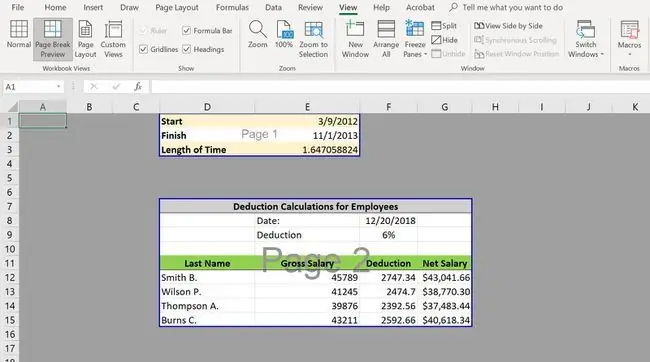
- Minge vahekaardile Vaade.
-
Jaotises Töövihiku vaated klõpsake Lehepausi eelvaade.
- Arvutustabelisse naasmiseks klõpsake jaotises Töövihiku vaated nuppu Tavaline.
- Kui olete printimiseks valmis, klõpsake Fail > Prindi.
- Prindisuvanditest paremal saate sirvida kõiki dokumendi prinditavaid lehti.
Põhjused Excelis prindialade määramiseks
Kui prindite välja suure arvutustabeli ilma prindialasid määramata, on oht, et väljastatakse raskesti loetavad vormindamata leheküljed. Kui leht on laiem või pikem kui teie printeris kasutatav paber, lõikate read ja veerud ära. See ei näe ilus välja. Prindialade määramine annab teile kontrolli selle üle, kuidas iga leht välja näeb, nii et seda on lihtne lugeda ja mõista.






